电脑系统怎么重新安装系统
重装系统是电脑小白在使用电脑中遇到的难题之一,所以为了帮助这些不懂电脑的朋友成功安装系统。一些良心网站就提供了免费的系统重装工具,比如小白一键重装系统,魔法猪一键重装系统等。
一键重装系统是目前最简单的系统重装方法,如果使用一般方法重装系统的话复杂有繁琐,过程中出现不可预知的问题我们小白就悲催了。不过借助一键重装系统就非常简单啦。下面,我就给大家介绍一下一键重装系统的方法
如何重新安装电脑系统
1、下载并打开魔法猪系统重装大师,退出杀毒软件,点击我知道了

电脑系统怎么重新安装系统图解1
2、出现主菜单,点击系统重装,如果在安装过程中遇到不懂的问题可以询问人工客服哦
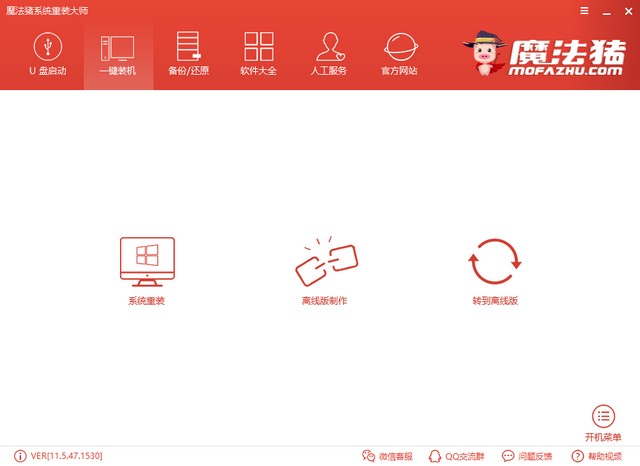
电脑系统怎么重新安装系统图解2
3、开始检测系统安装环境,点击下一步
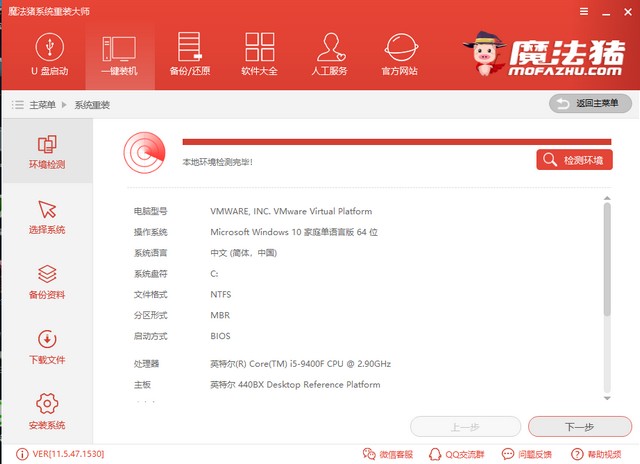
电脑系统怎么重新安装系统图解3
4、魔法猪支持win10/win8/win7/XP系统的安装,选择需要安装的系统即可
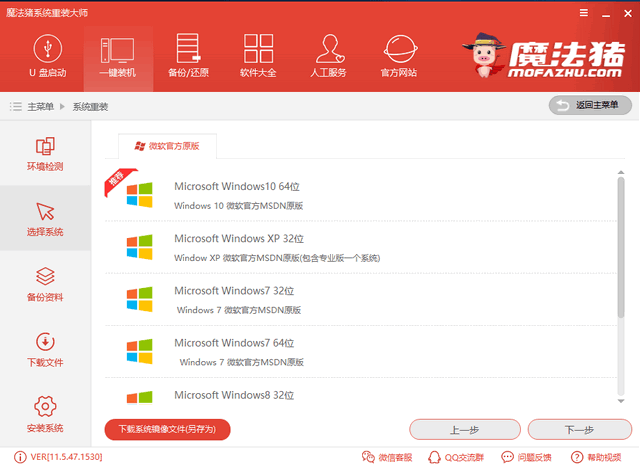
电脑系统怎么重新安装系统图解4
5、选择需要备份的C盘资料,没有重要数据直接点击下一步,选择安装系统即可。之后步骤就无需我们动手操作啦。保证电脑不要断电哦
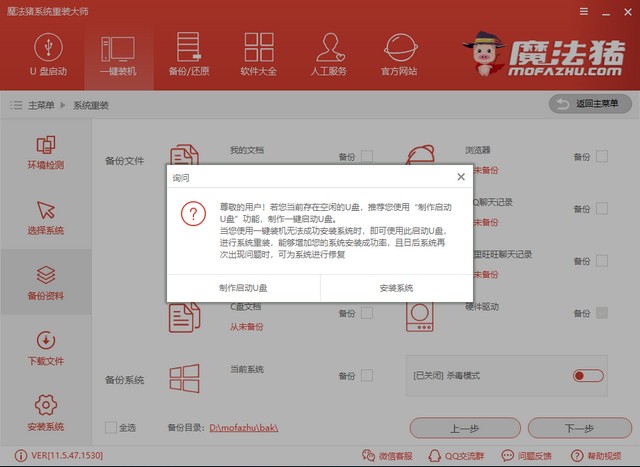
电脑系统怎么重新安装系统图解5
6、重新安装电脑系统成功
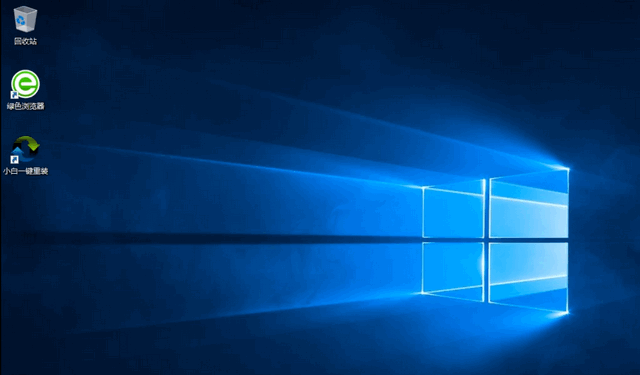
电脑系统怎么重新安装系统图解6
以上就是重新安装电脑系统的详细步骤啦,是不是非常简单呢?
相关阅读
win7系统排行
热门教程
软件合集